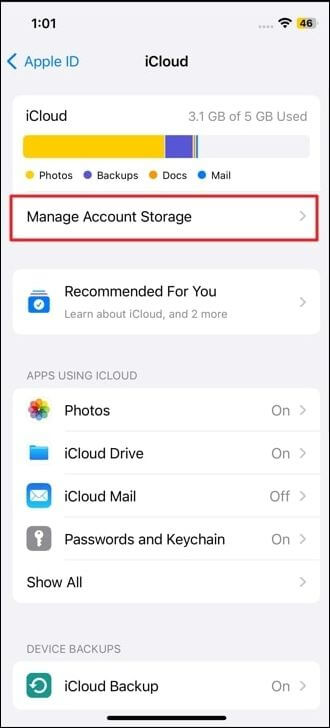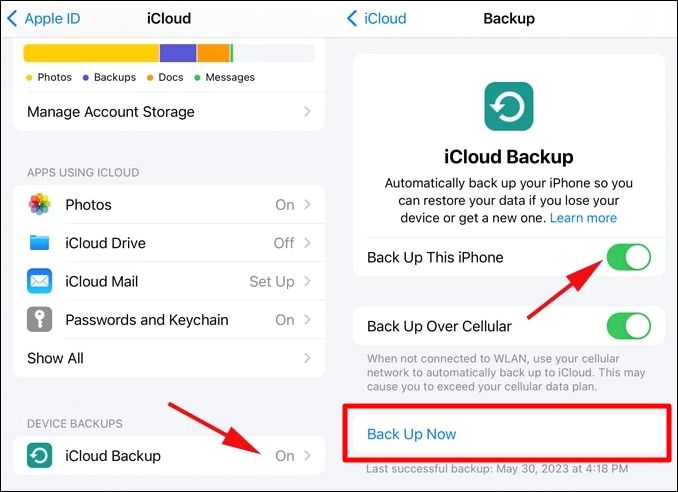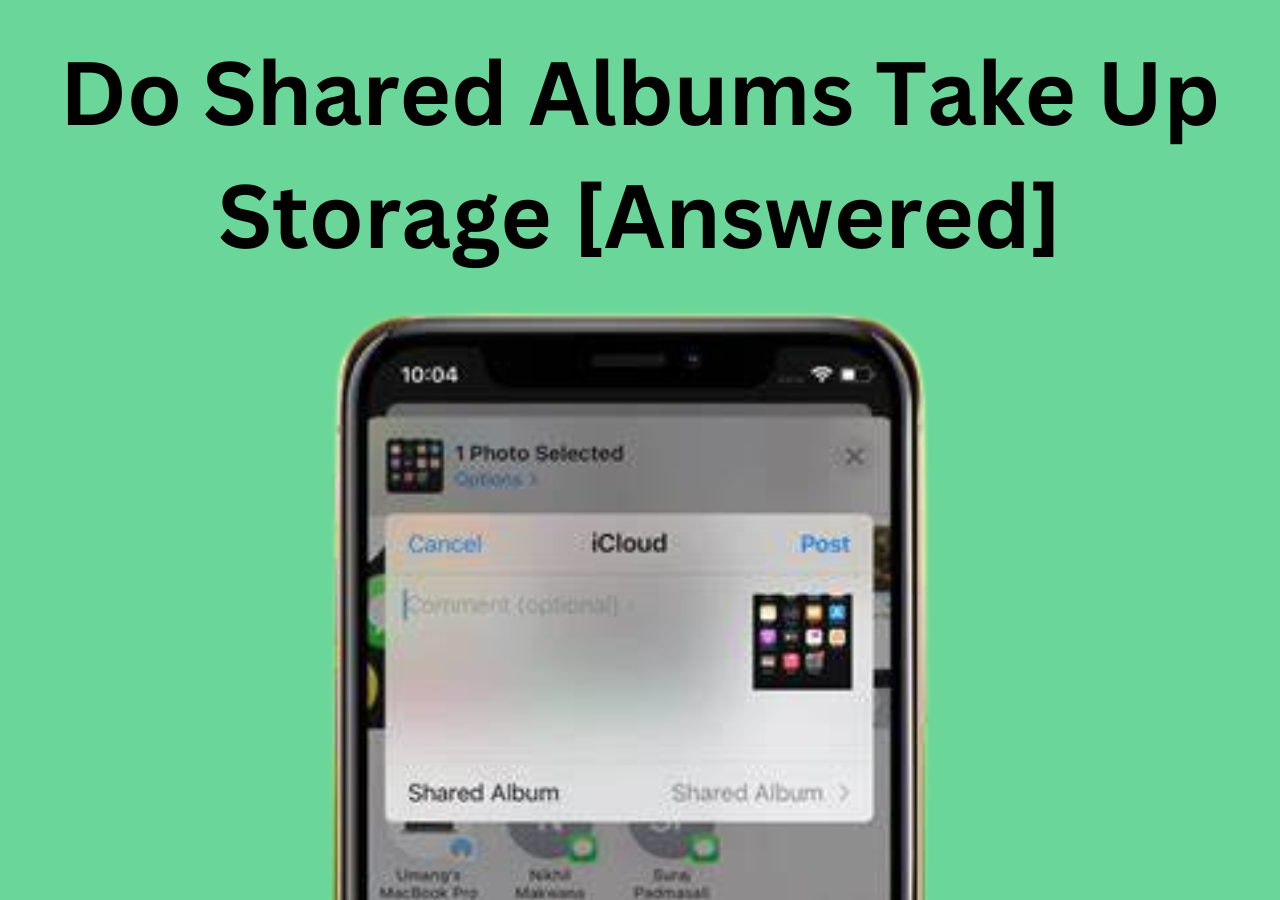Punti salienti
- Scopri perché il tuo backup iCloud è lento: dati eccessivi o cattive condizioni della rete.
- Per velocizzare il backup di iCloud, ottimizzare lo spazio di archiviazione, controllare la connettività ed eventualmente aggiornare le impostazioni del dispositivo.
- Utilizza la migliore alternativa a iCloud per gestire ed eseguire il backup dei dati con EaseUS MobiMover.
Questo è un problema comune a molti utenti iPhone, che può causare inutili ritardi e mal di testa. Se il tuo backup iCloud impiega troppo tempo e sei infastidito, potresti essere sorpreso di sapere che è abbastanza normale. Che tu sia un fanatico dell'IT o stia semplicemente cercando di proteggere i tuoi dati, questo post del blog ti aiuterà a capire perché i backup di iCloud potrebbero rallentare e come accelerarli.
Ci sono molte ragioni come connessioni di rete scadenti, spazio di archiviazione insufficiente e applicazioni obsolete che possono provocare lentezza. Oltre a ciò, forniremo anche alcuni consigli pratici su cosa si potrebbe fare, come ottimizzare lo spazio di archiviazione, mantenere sempre aggiornato il dispositivo e utilizzare reti Wi-Fi più veloci. Quindi iniziamo ora!
Perché il backup di iCloud impiega un'eternità?
Prima di ricorrere a soluzioni per il nostro problema di backup lento di iCloud, è importante dare un'occhiata al motivo per cui ciò accade. Comprendendo il motivo per cui un backup iCloud impiega così tanto tempo, è possibile affrontarne le cause principali, rendendo così i backup più rapidi in futuro. Ecco alcune possibili spiegazioni quando un backup iCloud richiede ore:
- Grandi quantità di dati: uno dei motivi per cui i backup di iCloud possono essere lenti è la quantità di dati che stai tentando di salvare. Foto, video e app di grandi dimensioni possono occupare molto spazio e richiedere molto tempo per essere caricati.
- Velocità Internet limitata: inoltre, la velocità di Internet gioca un ruolo importante. Naturalmente ci vorrà più tempo per i backup se la connessione Internet del tuo iPhone è lenta .
- Problemi del server: a volte la colpa non ha nulla a che fare con te. I tempi di inattività o i rallentamenti nei server iCloud di Apple comportano velocità di backup più lente.
Come risolvere il problema con il backup di iCloud che dura per sempre e velocizzare il backup di iCloud
Ora che abbiamo identificato i potenziali problemi, vediamo come risolverli. Ecco sei metodi efficaci per velocizzare il backup di iCloud. Ciascun metodo affronta un aspetto diverso del processo, garantendo un approccio completo per migliorare la velocità del backup. Implementando questi passaggi, puoi risparmiare tempo e proteggere i tuoi dati in modo più efficiente. Immergiamoci ed esploriamo queste soluzioni in dettaglio.
1. Ottimizza i tuoi dati
Inizia ottimizzando i dati di backup. Concentrati sui file essenziali, rimuovi i duplicati e comprimi i dati per risparmiare spazio e migliorare l'efficienza. Buone pratiche di backup dei dati possono migliorare le soluzioni di gestione e archiviazione dei dati. Puoi anche liberare spazio di archiviazione sull'iPhone con alcuni metodi.
Passaggio 1. Apri l'app Impostazioni sul tuo iPhone.
Passaggio 2. Tocca il banner dell'ID Apple nella parte superiore dello schermo.
Passaggio 3. Seleziona iCloud e quindi Gestisci archiviazione account.
![gestire lo spazio di archiviazione dell'account icloud]()
Passaggio 4. Controlla le app e i dati utilizzando più spazio e rimuovi gli elementi non necessari.
2. Utilizza una connessione Wi-Fi più veloce
Assicurati che la tua connessione Internet sia veloce e stabile in modo che non ci siano interruzioni. È necessaria una connessione Internet stabile per lo streaming, il download e la navigazione ininterrotti.
Passaggio 1. Vai su Impostazioni e tocca Rete Wi-Fi.
Passaggio 2. Tra le reti disponibili, scegli una rete Wi-Fi ad alta velocità.
![impostazioni di rete]()
Passaggio 3 . Scollega altri dispositivi che potrebbero occupare la larghezza di banda.
3. Aggiorna il tuo iOS
Un semplice aggiornamento può spesso risolvere molti problemi come migliori prestazioni del software, correzione di bug e aumento della sicurezza. Aggiornamenti regolari ti garantiscono le funzionalità più recenti e i miglioramenti della stabilità. Quindi, aggiorna il tuo iPhone all'ultima versione di iOS.
Passaggio 1. Apri l'app Impostazioni.
Passaggio 2. Tocca Generale e poi Aggiornamento software.
![aggiornamento software-]()
Passaggio 3 . Se è disponibile un aggiornamento, seguire le istruzioni visualizzate sullo schermo per installarlo.
4. Cancella i file non necessari
Liberare spazio sul dispositivo può velocizzare i backup. Con più spazio di archiviazione disponibile, il sistema funziona in modo più efficiente, riducendo i tempi di backup. Ciò aiuta anche a evitare errori e garantisce che i dati importanti vengano archiviati in modo sicuro e rapido.
Passo 1 . Apri l'app Foto ed elimina foto e video indesiderati.
Passaggio 2. Rimuovi le app che non utilizzi più toccando e tenendo premuta l'app, quindi selezionando Elimina.
Passaggio 3. Cancella le cache del browser e altri file temporanei.
5. Ripristina le impostazioni di rete
Il ripristino delle impostazioni di rete può risolvere problemi nascosti che interrompono la connettività. Questo processo ripristina tutte le configurazioni di rete al loro stato predefinito, il che può aiutare a risolvere i problemi con le connessioni Wi-Fi, Bluetooth e cellulari.
Passaggio 1. Vai su Impostazioni e tocca Generale.
Passaggio 2. Scorri verso il basso e tocca Ripristina, quindi seleziona Ripristina impostazioni di rete.
![scegli Ripristina impostazioni di rete]()
Passaggio 3 . Riconnettiti alla rete Wi-Fi e riprova a eseguire il backup.
6. Eseguire un backup manuale
Farlo manualmente potrebbe rendere il processo di backup più veloce e quindi saltare le pianificazioni automatiche garantendo allo stesso tempo che il tuo lavoro recente venga registrato in tempo.
Passaggio 1. Apri Impostazioni.
Passaggio 2. Tocca il banner dell'ID Apple, quindi iCloud.
Passaggio 3. Scegli Backup iCloud e premi Esegui backup adesso.
![backup icloud esegui il backup adesso]()
Il modo migliore per eseguire il backup dei dati su iCloud
Sebbene i metodi sopra indicati possano essere d'aiuto, il modo migliore per garantire un processo di backup fluido ed efficiente è utilizzare un software specializzato come EaseUS MobiMover . Questo strumento dominante semplifica la gestione dei dati di iCloud con la sua nuova funzionalità chiamata "iCloud Manager". La semplice interfaccia ti consente di spostare, salvare e ripristinare i tuoi file senza sforzo, mantenendoli al sicuro e disponibili.
EaseUS MobiMover accoglie diversi tipi di file e garantisce una trasmissione sicura dei dati. Inoltre, questo programma dispone di un'assistenza clienti ben dettagliata che è sempre a disposizione dei clienti nel caso abbiano bisogno di assistenza. EaseUS MobiMover semplifica la procedura di organizzazione dei dati, sia che tu cambi un dispositivo o effettui più backup per sicurezza.
🚩 Caratteristiche principali di EaseUS MobiMover
- Soluzioni di backup complete : esegui il backup di foto, video, contatti e altre informazioni del tuo iPhone senza sforzo.
- Veloce e sicuro : ottieni velocità di backup più elevate senza compromettere la sicurezza.
- Interfaccia intuitiva : naviga tra le funzionalità senza problemi grazie al fatto che è stato progettato in modo intuitivo.
- Gestione efficiente dei dati : gestisci e organizza rapidamente i tuoi dati all'interno dell'app.
- Supporto multipiattaforma : può essere utilizzato sia su sistemi iOS che su sistema operativo Windows, rendendolo quindi versatile per tutti gli utenti.
Conclusione
In questo post del blog, abbiamo esplorato il motivo per cui i backup di iCloud possono richiedere un'eternità e fornito sei suggerimenti efficaci per accelerarli. Abbiamo parlato di tutto, dal riordinare i tuoi file e organizzare il tuo spazio di archiviazione per ottimizzare i tuoi dati, all'utilizzo di software particolari come EaseUS MobiMover per facilitare backup fluidi e veloci. Abbiamo anche sottolineato l'importanza di avere una connessione Internet stabile e di aggiornare regolarmente i tuoi dispositivi all'ultima versione di iOS per ottenere prestazioni migliori.
Per rendere il backup più semplice ed efficiente, considera l'utilizzo di EaseUS MobiMover. È uno strumento che semplifica i backup ma fornisce anche alcune funzionalità complete per la gestione di tutti i tuoi dati iCloud. Dalla sua interfaccia utente, il sistema è molto facile da usare e dispone di numerose funzioni che ti permettono di spostare, eseguire il backup o gestire tutti i dati del tuo iPhone senza causare alcun inconveniente.
Domande frequenti su come risolvere il problema del backup di iCloud che dura per sempre
Ecco le risposte ad alcune domande frequenti su come risolvere il backup di iCloud, che richiede un'eternità.
1. Quanto tempo dovrebbe durare un backup iCloud?
Il tempo necessario per un backup iCloud può variare a seconda della quantità di dati di cui disponi e della velocità della tua connessione Internet. In generale, dovrebbero essere necessari da pochi minuti a diverse ore.
2. Perché il backup di iCloud occupa così tanto spazio di archiviazione?
I backup di iCloud includono vari tipi, come foto, video, dati delle app e impostazioni. File di grandi dimensioni o molti file possono riempire rapidamente lo spazio di archiviazione.
Condividi questo post con i tuoi amici se lo trovi utile!